wps怎么导入TXT文件?wps中想要插入txt的内容,该怎么插入txt文件呢?下面我们就来看看wps插入txt文件的的教程,需要的朋友可以参考下
wps文字中直接想要插入TXT文件,该怎么插入txt文件呢?下面我们就来看看详细的教程。
- 软件名称:
- WPS Office 2019 个人版 V11.1.0.8808 精简免费安装版
- 软件大小:
- 133MB
- 更新时间:
- 2019-07-20立即下载
1、首先,我们需要做的是打开wps文字,这里我们就直接打开一个空白文档好了,然后点击插入,如图所示:

2、在点击了“插入”之后,我们需要在工具栏找到“对象”,点击之后选择“对象”,如图所示:

3、在点击了上面的“对象”之后,就会弹出相应的插入对象对话框了,此时对话框选中了“新建”,如图所示:

4、接下来,我们要选择新建下方的由文件创建,之后点击文件框下方的“浏览”,如图所示:

5、在点击了“浏览”之后,我们就应该选择相应的TXT文件,然后点击打开,之后点击确定,如图所示:

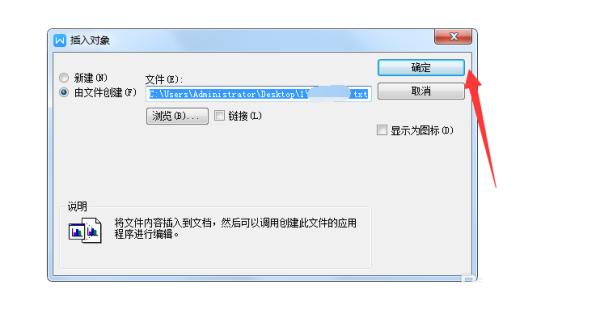
6、在点击确定之后,就可以在文档中看到TXT文件了,如图一所示;另外,要找到“对象”也可通过这个路径:wps文字——插入——对象,也是可以打开的,如图二所示:


以上就是wps文字插入TXT文件的教程,希望大家喜欢,请继续关注0133技术站。
相关推荐:
以上就是wps怎么导入TXT文件?的详细内容,更多请关注0133技术站其它相关文章!








